CHOOSE関数とは?
概要
インデックスを使用して、値引数のリストから値を返します。
書式は以下になります。
=CHOOSE(インデックス, 値 1, [値 2], …)
書式のコピーは下記からできます。
つまりこう
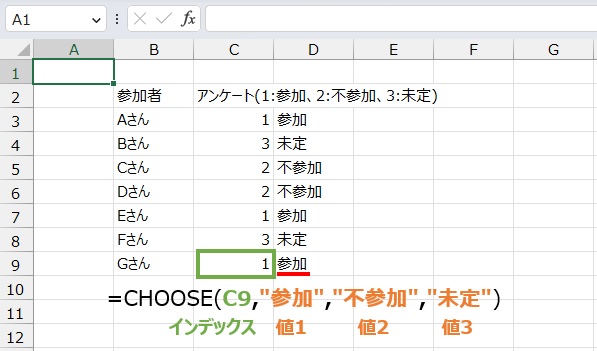
解説
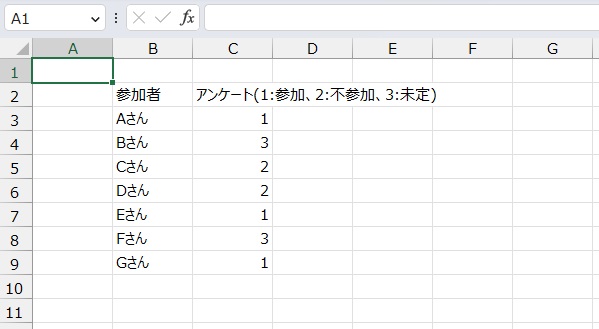
アンケート結果から内訳を表示するにはCHOOSE関数を使用します。
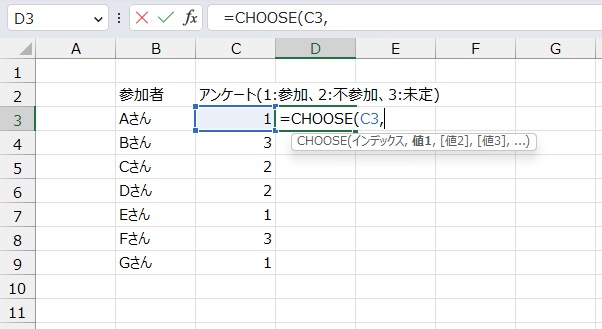
該当するセルをCHOOSE関数で選択します。
=CHOOSE(C3,
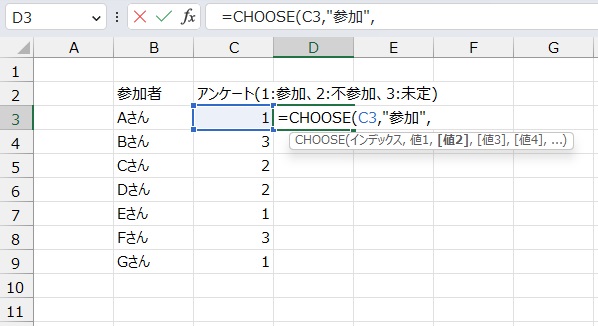
アンケートの内訳の条件を入力します。
今回アンケートが「1」の時は「参加」なので、値1は”参加”とします。
=CHOOSE(C3,”参加”,
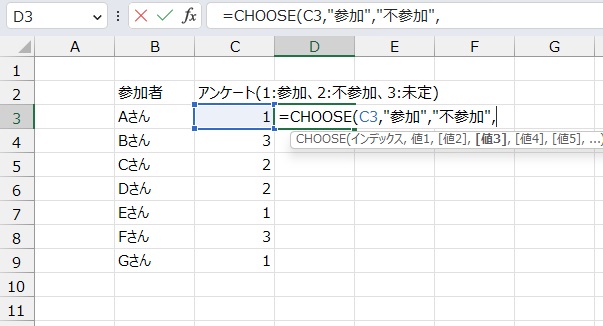
続いてアンケートが「2」の時の条件を入力します。
=CHOOSE(C3,”参加”,”不参加”,
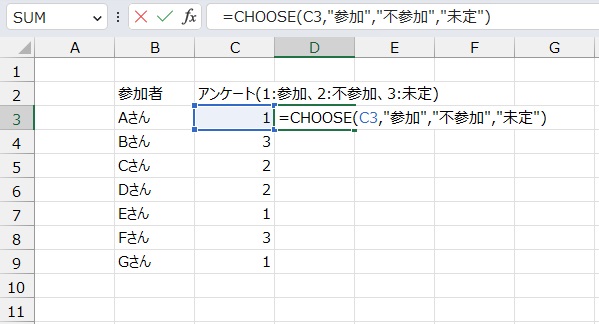
最後に「3」の時の条件を入力します。
=CHOOSE(C3,”参加”,”不参加”,”未定”)
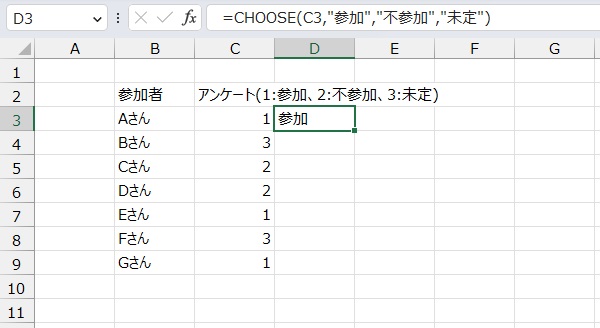
これで条件付けができました。
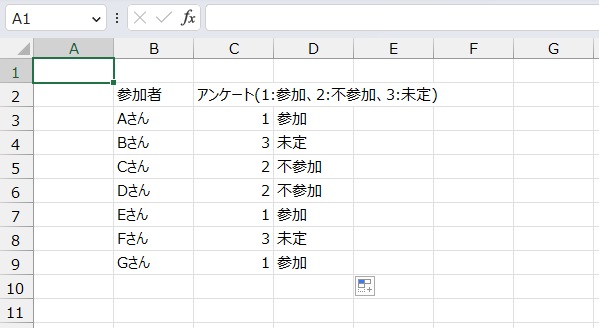
他のセルも同様に内訳を表示することができました。
まとめ
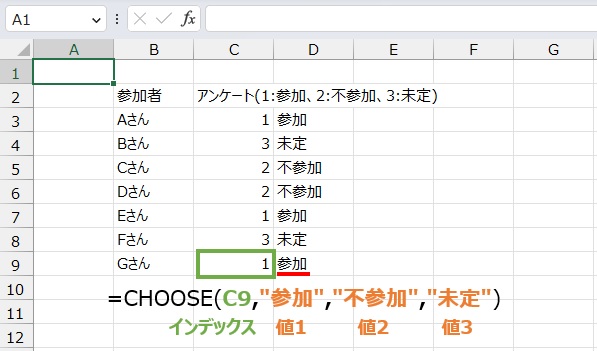
インデックスとは目次、つまり「どこを選ぶの?」ということですね。
今回は値1、値2、値3とあるので「1」を選べば値1を選択してくれます。
範囲選択ではなく1つ1つ選択する点で注意が必要ですね。
MATCH関数などと組み合わせてみても便利そうです。
それではまた。



